


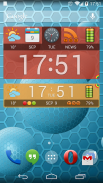

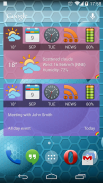
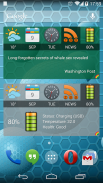
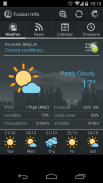
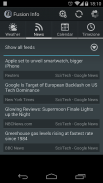
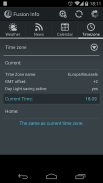
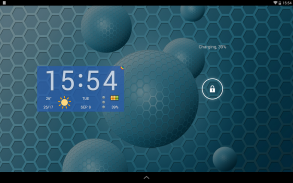
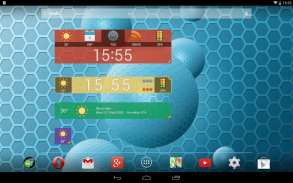
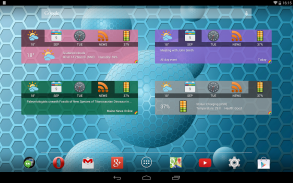
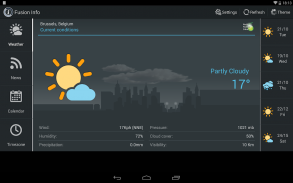
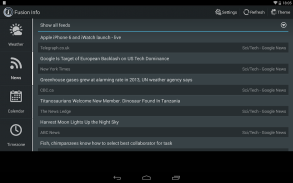
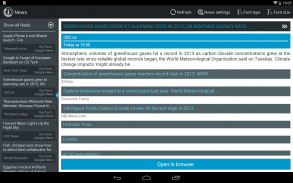
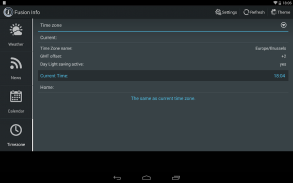
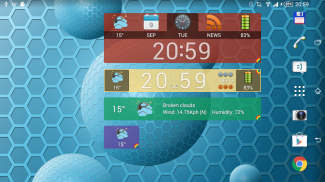
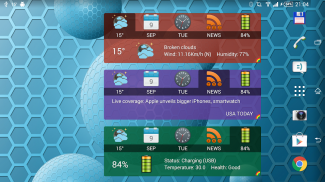
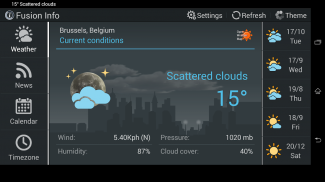
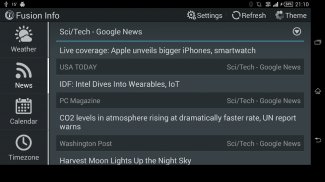
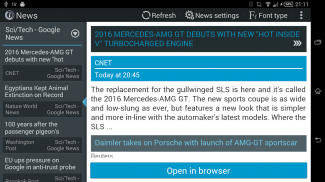
Weather and News Info Widget

Description de Weather and News Info Widget
The main purpose of this widget is to gather important and accurate information about battery state and weather. Additionally you can setup favorite news feeds, have visual warnings about incoming Calendar events and have information about current time zone in comparison to your home zone.
Information presented for each function:
Battery:
- Precise visual information of the charge level
- Charging/discharging and using AC or USB
- Temperature
Weather:
- Visual presentation of the current weather state
- Textual description of the current state
- Humidity
- Wind speed
Calendar:
- Current month and date
- Indication of the state of coming events(green - first event is due in the next 24 hours, yellow – an event is due in next 8 hours and read – an event starts in 2 hours or less.
News:
- Colored letters rss signify that news where updated since last reading
Tapping on the center panel will start Activity containing three tabs:
1. First (and default) tab is weather. As you can see from the image to the left it contains the following elements:
- Location weather data is gathered for
- Panel with current conditions and
- Links to five days weather forecast
Default is current data, to see panel with forecast for any of five given days just tap on its icon. To return to current conditions tap on the detailed data panel.
Second is News feeds:
It contains the list of all news from all feeds combined. If you want to see just one particular feed tap on the select button on the top of the list and choose the desired feed.
Last is Calendar. In this version Calendar tab shows:
- In the upper part of the tab - current day, date and year, week number and leap year status.
- List of incoming events.
While in this activity pressing on the Menu button on your android phone will pop the menu with two menu items:
- Settings: Described in detail bellow.
- Refresh:
1. Refresh menu item starts update for news feeds and weather. After you tap it a progress dialog will pop up showing the state of the update. If you press the “Back” button on your phone progress dialog will disappear, but update will continue in the background. When running in background there is no notification when finished, it’ll refresh news and weather data instantly.
2. Settings: Settings is another Activity containing four tabs as shown on the image above:
General tab - handles settings for:
- Home time zone – set your home time zone. Application will offer the time zone set for the device.
- News refresh interval - data will be updated automatically in chosen intervals or manually only when refresh menu item is chosen.
- Weather refresh interval - data will be updated automatically in chosen intervals or manually only when refresh menu item is chosen.
- The last item on the list is the information about last and next update occurrence.
Weather tab - handles settings for:
- Automatically determine location - when checked the program will try to determine your current location using available methods (network and/or gps data).
- Select location - if automatically determine location is checked here you will see the name of the selected location. Otherwise, you can tap on it and search for your location.
- Use metric system - if checked weather data will be presented using metric units of measure. Otherwise imperial units will be used.
News tab - lets you manage news feeds:
- Use cached data first - opens cached texts of the news items. For some feeds that's only a sentence or two, but for some it is the whole article, by using the cache you avoid downloading it twice. It is especially useful during poor data connection conditions.
- Below the cache setting is the feed management where you can add and remove feeds. You can add localized Google feeds or search for new feeds by term you are interested in or by URL of the feed you would like to follow.
Calendar tab allows you to choose which calendar(s) you want Fusion Info widget to use.Le but principal de ce widget est de recueillir des informations importantes et précises sur l'état de la batterie et la météo. En outre, vous pouvez configurer préférés de nouvelles RSS, des avertissements visuels sur les événements du calendrier entrants et avoir des informations sur le fuseau horaire actuel par rapport à votre zone d'accueil.
Les renseignements fournis pour chaque fonction:
Batterie:
- L'information visuelle précise du niveau de charge
- Le chargement / déchargement et l'utilisation AC ou USB
- Température
Météo:
- La présentation visuelle de l'état de la météo actuelle
- La description textuelle de l'état actuel
- Humidité
- Vitesse du vent
Calendrier:
- Le mois en cours et la date
- Visualisation de l'état de l'entrée des événements (vert - premier événement est dû dans les prochaines 24 heures, jaune - un événement est dû à 8 heures et lu - un événement commence dans moins de 2 heures.
Nouvelles:
- Lettres de couleur rss signifier que les nouvelles où mis à jour depuis la dernière lecture
Taper sur le panneau central va commencer activité contenant trois onglets:
Onglet 1 Première (et par défaut) est la météo. Comme vous pouvez le voir sur l'image de gauche contient les éléments suivants:
- Lieu données météorologiques sont recueillies pour
- Panneau avec les conditions actuelles et
- Liens vers les prévisions météo de cinq jours
Par défaut les données actuelles, pour voir le panneau avec une prévision pour l'une des cinq jours donnés suffit de taper sur son icône. Pour revenir aux conditions actuelles robinet sur le panneau de données détaillées.
Deuxièmement, il ya Nouvelles RSS:
Il contient la liste de toutes les nouvelles dans tous les aliments combinés. Si vous voulez voir un seul particulier robinet d'alimentation sur le bouton de sélection sur le haut de la liste et choisissez le flux souhaité.
Dernier est Calendrier. Dans cette version onglet Calendrier affiche:
- Dans la partie supérieure de l'onglet - jour, la date et l'année, le numéro de la semaine et année bissextile ou non.
- Liste des événements entrants.
Alors que dans cette activité appuyant sur le bouton Menu de votre téléphone Android va apparaître le menu avec deux éléments de menu:
- Réglages: décrit en détail ci-dessous.
- Actualiser:
1 élément de menu Actualiser commence mise à jour pour les flux d'actualités et la météo. Lorsque vous tapez sur un dialogue de progression s'affiche indiquant l'état de la mise à jour. Si vous appuyez sur le bouton "Précédent" de votre boîte de dialogue de progression de téléphone va disparaître, mais la mise à jour continue en arrière-plan. Lors de l'exécution en arrière-plan, il n'y a pas de notification lorsque vous avez terminé, il va rafraîchir données nouvelles et la météo instantanément.
2. Réglages: Réglages est une autre activité contenant quatre onglets comme indiqué sur l'image ci-dessus:
Onglet Général - poignées paramètres pour:
- Fuseau horaire domicile - définir votre fuseau horaire. Application offrira le fuseau horaire défini pour l'appareil.
- Nouvelles intervalle de rafraîchissement - les données seront mises à jour automatiquement à des intervalles choisis ou manuellement que lorsque l'option de menu de rafraîchissement est choisi.
- Intervalle Météo de rafraîchissement - les données seront mises à jour automatiquement à des intervalles choisis ou manuellement que lorsque l'option de menu de rafraîchissement est choisi.
- Le dernier élément de la liste est le dernier et des informations sur la prochaine mise à jour occurrence.
onglet Météo - poignées paramètres pour:
- Déterminer automatiquement la position - quand elle est cochée le programme tentera de déterminer votre position actuelle en utilisant des méthodes disponibles (réseau et / ou de données GPS).
- Choisir le lieu - si déterminer automatiquement l'emplacement est cochée ici, vous verrez le nom de l'emplacement choisi. Sinon, vous pouvez appuyer sur et rechercher votre emplacement.
- Utiliser le système métrique - si les données météorologiques et vérifiés seront présentés en utilisant des unités de mesure métriques. Sinon unités impériales seront utilisés.
onglet Nouvelles - vous permet de gérer de nouvelles RSS:
- Utiliser les données du cache première - ouvre textes en cache des news. Pour certains aliments que c'est seulement une phrase ou deux, mais pour certains, il est tout l'article, en utilisant le cache vous éviter de télécharger deux fois. Il est particulièrement utile lors de mauvaises conditions de connexion de données.
- Ci-dessous, le paramètre de cache est la gestion de l'alimentation où vous pouvez ajouter et supprimer des aliments. Vous pouvez ajouter localisée Google RSS ou rechercher de nouveaux flux en terme vous êtes intéressé ou par URL du flux que vous souhaitez suivre.
onglet Calendrier vous permet de choisir quel calendrier (s) que vous souhaitez Fusion Infos widget à utiliser.



























